عرض الصفحات المخفية في المستندات باستخدام GroupDocs.Viewer لـ .NET: دليل خطوة بخطوة
مقدمة
هل تحتاج إلى حل لعرض الشرائح أو المقاطع المخفية داخل المستندات باستخدام إطار عمل .NET؟ يُعد هذا الحل مفيدًا بشكل خاص عند العمل مع ملفات العروض التقديمية التي تحتوي على شرائح مُعلَّمة بأنها مخفية ولكنها بحاجة إلى معالجة. عارض GroupDocs يقدم حلاً فعالاً، مما يتيح للمطورين تقديم هذه العناصر غير المرئية بسهولة.
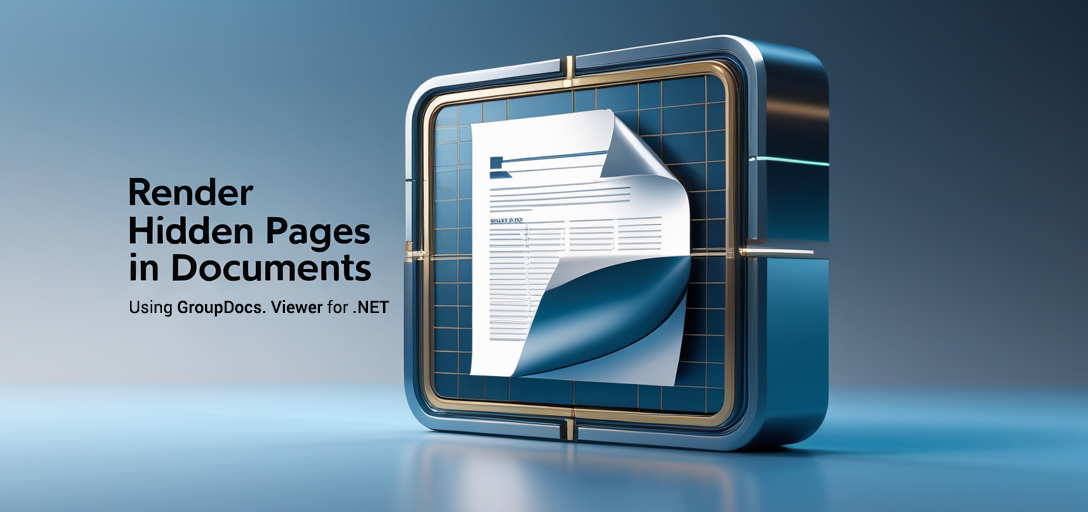
في هذا البرنامج التعليمي، ستتعلم كيفية استخدام GroupDocs.Viewer لـ .NET لعرض الصفحات المخفية في مستنداتك. بنهاية هذا الدليل، ستكون قد اكتسبت فهمًا متعمقًا لما يلي:
- عرض الصفحات المخفية باستخدام GroupDocs.Viewer
- التنفيذ خطوة بخطوة باستخدام C#
- التطبيقات في العالم الحقيقي
- نصائح لتحسين الأداء
لنبدأ بإعداد المتطلبات الأساسية لهذه المهمة.
المتطلبات الأساسية
لمتابعة هذا، تأكد من امتلاكك فهمًا أساسيًا لتطوير .NET وإلمامًا بلغة C#. ستحتاج أيضًا إلى:
- GroupDocs.Viewer لـ .NET المكتبة (الإصدار 25.3.0 أو أحدث)
- بيئة تطوير متكاملة متوافقة مثل Visual Studio
- تم تثبيت .NET Framework أو .NET Core على جهازك
إعداد GroupDocs.Viewer لـ .NET
تثبيت
يمكنك تثبيت GroupDocs.Viewer باستخدام وحدة تحكم إدارة الحزم NuGet أو .NET CLI.
وحدة تحكم مدير حزمة NuGet:
Install-Package GroupDocs.Viewer -Version 25.3.0
.NET CLI:
dotnet add package GroupDocs.Viewer --version 25.3.0
الحصول على الترخيص
لاستخدام GroupDocs.Viewer، ابدأ بفترة تجريبية مجانية أو اطلب ترخيصًا مؤقتًا لاختبارات أكثر شمولاً. للاستخدام طويل الأمد، يُنصح بشراء ترخيص. تفضل بزيارة صفحة شراء GroupDocs للحصول على ترخيصك.
التهيئة والإعداد الأساسي
الآن بعد أن قمنا بتثبيت الحزم اللازمة، فلنبدأ في تهيئة GroupDocs.Viewer في مشروعك:
using System;
using GroupDocs.Viewer;
class Program
{
static void Main()
{
// تهيئة العارض باستخدام مسار المستند
using (Viewer viewer = new Viewer("Sample_PPTX_With_Hidden_Page.pptx"))
{
// سيتم وضع الكود الخاص بك لمعالجة المستند أو عرضه هنا
}
}
}
يُعد هذا الإعداد الأساسي جاهزًا لبدء عرض المستندات.
دليل التنفيذ
في هذا القسم، سنركز على كيفية تنفيذ الميزة التي تسمح بعرض الصفحات المخفية باستخدام GroupDocs.Viewer لـ .NET.
عرض الصفحات المخفية
تكمن الوظيفة الأساسية في تمكين عرض الصفحات المخفية في مستندك. إليك كيفية تحقيق ذلك:
الخطوة 1: تكوين دليل الإخراج
أولاً، تأكد من وجود دليل لتخزين ملفات الإخراج التي تم إنشاؤها أثناء العرض.
using System;
using System.IO;
using GroupDocs.Viewer.Options;
string outputDirectory = Path.Combine("YOUR_OUTPUT_DIRECTORY", "RenderHiddenPages");
string pageFilePathFormat = Path.Combine(outputDirectory, "page_{0}.html");
if (!Directory.Exists(outputDirectory))
{
Directory.CreateDirectory(outputDirectory);
}
الخطوة 2: تهيئة العارض وتعيين الخيارات
بعد ذلك، قم بتهيئة العارض باستخدام مسار المستند الخاص بك وقم بتكوينه لعرض الصفحات المخفية.
using (Viewer viewer = new Viewer("YOUR_DOCUMENT_DIRECTORY\\Sample_PPTX_With_Hidden_Page.pptx"))
{
HtmlViewOptions options = HtmlViewOptions.ForEmbeddedResources(pageFilePathFormat);
// تمكين عرض الصفحات المخفية في المستند
options.RenderHiddenPages = true;
// عرض المستند باستخدام الخيارات المحددة
viewer.View(options);
}
توضيح:
HtmlViewOptionsتم تكوينه ليشمل الموارد المضمنة، مما يضمن عرض جميع العناصر الضرورية.- جلسة
RenderHiddenPagesلtrueيسمح بعرض الشرائح المخفية ضمن عروض PowerPoint التقديمية الخاصة بك.
نصائح استكشاف الأخطاء وإصلاحها
- خطأ عدم العثور على الملف: تأكد من مسار المستند وتأكد من إمكانية الوصول إليه من بيئة تشغيل التطبيق لديك.
- مشاكل الأذونات: تأكد من أن تطبيقك لديه أذونات القراءة/الكتابة لدليل الإخراج.
التطبيقات العملية
قد يكون تنفيذ عرض الصفحة المخفية مفيدًا في سيناريوهات مختلفة، مثل:
- أغراض الأرشيف: ضمان توثيق كافة المحتوى، بما في ذلك الشرائح أو الأقسام غير المرئية.
- تحليل البيانات: مراجعة البيانات المخفية داخل العروض التقديمية لتحليلها بشكل شامل.
- فحوصات الامتثال: التحقق من عدم حذف أي معلومات هامة من التقارير.
يمكن أن يؤدي التكامل مع أنظمة .NET الأخرى إلى تبسيط سير العمل من خلال أتمتة عمليات التعامل مع المستندات عبر منصات مختلفة.
اعتبارات الأداء
عند العمل مع مستندات كبيرة، ضع ما يلي في الاعتبار لتحسين الأداء:
- إدارة الذاكرة: يستخدم
usingبيانات لضمان التخلص السليم من الموارد. - استخدام الموارد: راقب استخدام موارد النظام واضبط التكوينات إذا لزم الأمر.
- معالجة الدفعات: بالنسبة للمهام ذات الحجم الكبير، قم بمعالجة المستندات على دفعات لإدارة الذاكرة بكفاءة.
خاتمة
لقد تعلمت الآن كيفية تنفيذ عرض الصفحات المخفية باستخدام GroupDocs.Viewer لـ .NET. باتباع هذه الخطوات، يمكنك دمج هذه الميزة بسلاسة في تطبيقاتك، مما يُحسّن قدرات معالجة المستندات.
يمكن أن تتضمن الخطوات التالية استكشاف الميزات الأخرى التي يقدمها GroupDocs.Viewer أو دمجه بشكل أكبر مع أنظمة وأطر عمل مختلفة في مجموعة الأدوات التقنية لديك.
قسم الأسئلة الشائعة
- ما هو GroupDocs.Viewer؟
- إنها مكتبة .NET لعرض المستندات عبر تنسيقات متعددة.
- هل يمكنني تقديم ملفات PDF بالإضافة إلى ملفات PowerPoint؟
- نعم، يدعم GroupDocs.Viewer تنسيقات المستندات المختلفة بما في ذلك PDF و PPTX.
- كيف أحصل على ترخيص مؤقت للاختبار؟
- قم بزيارة صفحة الترخيص المؤقت لطلب واحد.
- ما هي بعض أفضل الممارسات للتعامل مع المستندات الكبيرة؟
- استخدم تقنيات فعالة لإدارة الذاكرة، مثل التخلص من الكائنات ومعالجتها على دفعات.
- أين يمكنني العثور على مزيد من المعلومات حول ميزات GroupDocs.Viewer؟
- التحقق من الوثائق الرسمية للحصول على تفاصيل شاملة عن كافة القدرات.
موارد
لمزيد من الاستكشاف والدعم:
- التوثيق: توثيق عارض GroupDocs
- مرجع واجهة برمجة التطبيقات: تفاصيل واجهة برمجة التطبيقات
- تحميل: أحدث الإصدارات
- رخصة الشراء: اشتري الآن
- نسخة تجريبية مجانية: جربه مجانا
- رخصة مؤقتة: اطلب هنا
- منتدى الدعم: انضم إلى المناقشة
نأمل أن يُمكّنك هذا الدليل من استخدام GroupDocs.Viewer بفعالية لعرض الصفحات المخفية في تطبيقات .NET. برمجة ممتعة!